Как удалить ненужные программы, приложения и игры из ОС Windows 11? Как удалить приложения, которые не удаляются?
Существует много причин, по которым пользователи Windows 11 удаляют приложения со своего компьютера, например для освобождения дополнительного места на локальном диске или для повышения производительности ПК. В этой статье рассмотрим способы удаления приложений с устройств на Windows 11.
Удаление приложений из меню «Пуск»
На панели задач находим кнопку «Пуск» и кликаем на неё. Появится меню «Пуск», в верхней части которого отображаются закрепленные приложения. Если приложение, которое мы хотим удалить находится в списке закрепленных приложений, то щелкаем по нему правой кнопкой мыши (ПКМ) и в появившемся меню выбираем пункт «Удалить».
Если нужное приложение отсутствует в группе закрепленных приложений, переходим к списку всех приложений, нажав кнопку «Все приложения» в правом верхнем углу меню «Пуск».
Прокручиваем список приложений, пока не найдем то, которое хотим удалить из системы. Для ускорения поиска можно нажать на хэштег «#» или заглавную букву в начале любого из разделов, упорядоченных по алфавиту.
Windows 11. Как правильно удалить программу? Настройка приложений
Появится алфавит. При нажатии на букву нас перенесет в соответствующий раздел со списком приложений, начинающихся на нажатую букву.
Затем щелкаем ПКМ по приложению и выбираем пункт меню «Удалить».
Появится окно-предупреждение «Это приложение и связанные с ним данные будут удалены». Все просто — жмем кнопку «Удалить».
Удаление приложений из меню поиска Windows 11
Для перехода в поиск Windows 11, нажимаем кнопку «Поиск» на панели задач или горячие клавиши «Win+S» на клавиатуре. Далее вводим название приложения, которое хотим удалить, в строке поиска. Щелкаем правой кнопкой мыши по результату поиска (по найденному приложению) в левой части меню поиска (под надписью «Лучшее соответствие») и выбираем пункт «Удалить» из раскрывающегося меню. Так же можно нажать на кнопку «Удалить» в правой части меню поиска.
Выбираем «Удалить» в появившемся запросе на удаление приложения из системы Windows 11.
Теперь приложение будет удалено с нашего устройства.
Удаление приложений через Параметры Windows 11 (Приложения и возможности)
Альтернативный способ удалить приложения — через Параметры Windows.
Для этого щелкаем ПКМ по меню «Пуск» или нажимаем клавиши «Win+X» на клавиатуре и выбираем «Параметры» во всплывающем меню.
Переходим в раздел «Приложения», затем в «Приложения и возможности».
В окне будет отображаться список установленных в Windows 11 приложений. Выбираем то приложение, которое хотим удалить и щелкаем по кнопке с тремя точками. Во всплывающем меню нажимаем на пункт «Удалить».
В новом всплывающем окне «Это приложение и все его данные будут удалены» подтверждаем удаление, нажав на соответствующую кнопку.
Удаление приложений через Панель управления в Windows 11 (Программы и компоненты)
Если какие-то приложения не получается удалить через параметры Windows, то можно воспользоваться панелью управления в качестве дополнительного варианта.
Самый простой способ открыть «Панель управления» — найти его через поиск Windows 11. Запускаем приложение, щелкнув на кнопку «Открыть», либо по названию приложения под заголовком «Лучшее соответствие».
В окне панели управления щелкаем «Удаление программы» в разделе «Программы».
В окне «Программы и компоненты: Удаление или изменение программы», выбираем программу для удаления в списке и щелкаем кнопку «Удалить», которая располагается над списком.
В коне контроля учетных записей, для подтверждения удаления нажимаем на кнопку «Да».
Теперь приложение будет удалено с нашего ПК.
Удаление портативных (Portable) приложений в Windows 11
Portable-приложения (или «Переносимые» приложения) — это такие приложения, которые не требуют установки в операционную систему и могут запускаться с различных портативных (съемных) носителей.
Способ удаления довольно прост — выделяем папку/каталог приложения и щелкаем правой кнопкой мыши, чтобы отобразить контекстное меню, в котором нажимаем на кнопку «Удалить» (в виде значка корзины) или нажимаем на кнопку «Delete» на клавиатуре.
Приложение попадет в корзину. Для его окончательного удаления, щелкаем по корзине правой кнопкой мыши и нажимаем на «Очистить корзину» в контекстном меню.
Для того, чтобы удалить приложение, не помещая его в корзину, необходимо нажать на клавиатуре клавиши «Shift+Delete».
Некоторые, более сложные портативные программы могут создавать папки внутри системной папки «AppData». Чтобы проверить, остались ли файлы после удаления, открываем окно «Выполнить» с помощью сочетания клавиш «Win+R» и введим команду:
%appdata%
После ввода команды нажимаем на кнопку «ОК», либо клавишу ввода на клавиатуре.
Откроется окно «AppData», если имеются каталоги, соответствующие названию удаленного приложения, удаляем их тоже.
Удаление встроенных приложений в Windows 11 при помощи PowerShell
Как правило, встроенные приложения не рекомендуется удалять, поскольку они могут нанести некоторый ущерб системе. Поэтому многие такие приложения не отображаются в списках среди других программ в Параметрах Windows. Однако, если все-таки есть необходимость удаления таких приложений, то вот как это сделать:
Открываем PowerShell с правами администратора, например через поиск Windows 11 — щелкаем по кнопке поиска на панели задач, в появившемся меню в строке поиска вводим «PowerShell» и нажимаем на кнопку «Запуск от имени администратора».
Затем, для удаления приложений необходимо вводить команды в строке PowerShell, после ввода команды необходимо нажимать клавишу ввода на клавиатуре.
Список встроенных приложений и команд для их удаления:
Get-AppxPackage *3dbuilder* | Remove-AppxPackage
Alarms and Clocks (Будильники и часы)
Get-AppxPackage *windowsalarms* | Remove-AppxPackage
Calculator (Калькулятор)
Get-AppxPackage *windowscalculator* | Remove-AppxPackage
Calendar (Календарь)
Get-AppxPackage *windowscommunicationsapps* | Remove-AppxPackage
Camera (Камера)
Get-AppxPackage *windowscamera* | Remove-AppxPackage
Get Help (Техническая поддержка)
Get-AppxPackage *gethelp* | Remove-AppxPackage
Get Started (Начало работы)
Get-AppxPackage *getstarted* | Remove-AppxPackage
Get-AppxPackage *windowsmaps* | Remove-AppxPackage
Photos (Фотографии)
Get-AppxPackage *photos* | Remove-AppxPackage
Microsoft Store (Магазин приложений)
Get-AppxPackage *windowsstore* | Remove-AppxPackage
Команды работают мгновенно, и выбранные приложения удалятся, если в PowerShell команда введена без ошибок.
Что делать, если приложение не удаляется?
Иногда приложение невозможно удалить, потому что оно работает в фоновом режиме. Для этого вызываем с помощью горячих клавиш «Ctrl+Shift+Esc» диспетчер задач и полностью закрываем приложение — во вкладке «Процессы» находим приложение, щелкаем по нему правой кнопкой мыши и выбираем «Снять задачу» в контекстном меню.
Еще один способ, при помощи которого можно заставить удалить приложение — запуск деисталлятора (средства удаления) в безопасном режиме.
Чтобы загрузить систему в безопасном режиме, нажимаем клавиши «Win+R», чтобы открыть приложение «Выполнить». Затем вводим «msconfig» в диалоговом окне и нажимаем «ОК».
Откроется окно «Конфигурация системы». Переходим во вкладку «Загрузка», затем находим раздел «Параметры загрузки» и устанавливаем флажок на «Безопасный режим: Минимальная».
После чего нажимаем кнопки «Применить» и «ОК». После перезагрузки наш ПК загрузится в безопасном режиме. После удаления приложения не забываем вернуть настройки в исходное состояние, убрав флажок «Безопасный режим» в окне конфигурации системы.
Удаление остаточных файлов от приложений через реестр
Иногда, после удаления приложений может остаться запись о приложении в Панели управления или Параметрах Windows. При этом, при нажатии на кнопку удалить мы получим сообщения об ошибке.
Так случается, когда файлы приложений на локальном диске по каким-либо причинам удалены, а запись в реестре осталась. Решение проблемы — удалить запись в реестре.
Для начала запускаем редактор реестра Windows 11 — в окне «Выполнить» вводим команду «regedit» и нажимаем клавишу ввода.
Разрешаем вносить редактору реестра изменения в системе, нажав «Да» в окне контроля учетных записей.
В окне редактора реестра вставляем следующую ссылку:
КомпьютерHKEY_LOCAL_MACHINESOFTWAREMicrosoftWindowsCurrentVersionUninstall
Ну или переходим по разделам в «Uninstall». В данном разделе будет отображаться список ПО, который когда-либо был установлен в системе.
Находим по названию проблемное приложение и удаляем его, щелкнув правой кнопкой мыши по приложению и выбрав пункт «Удалить» в контекстном меню.
На этом все. Надеюсь статья помогла вам справится с проблемами удаления приложений в ОС Windows 11.
Источник: amur.pro
Как удалить программу в Windows 11, если она больше не нужна?
Чтобы в Windows 11 удалить программу, жмите «Пуск», выберите «Все приложения», найдите интересующее ПО, кликните правой кнопкой мышки и выберите интересующий пункт. Ниже рассмотрим все способы, позволяющие избавиться от стандартного или установленного пользователем ПО. Также разберемся с тем, от всего ли софта можно избавиться.
Как удалить программу
Существует много способов, как удалить программу на Виндовс 11 — с помощью встроенных возможностей или дополнительных приложений. При этом алгоритм действий может отличаться в зависимости от того, какой софт удаляется — встроенное или установленное самим пользователем ПО. Рассмотрим каждый из вариантов подробнее.
Встроенную
Для начала разберемся, как удалить встроенные приложения Windows 11, в которых больше нет необходимости.
Через «Пуск»
Наиболее простой способ деинсталляции — сделать это через встроенное меню «Пуск». Алгоритм действий следующий:
- Войдите в «Пуск».
- Кликните на кнопку «Все приложения».
- Найдите в перечне ПО, которое вам не нужно.
- Жмите по ПО правой кнопкой мышки.
- Кликните на пункт «Удалить».
- Подтвердите действие.

Через «Параметры»
Еще один способ удаления встроенных приложений Windows 11 — сделать это через «Параметры». Алгоритм такой:
- Жмите на комбинацию Win+I или кликните «Пуск» и «Параметры».
- Зайдите в «Приложения», а после «Приложения и возможности».
- Войдите в список для удаления ненужных программ Windows 11 и выберите требуемый вариант.
- Кликните на кнопку с тремя точками возле него.
- Выберите пункт «Удалить» и подтвердите сделанный шаг.

Таким способом можно удалить многие программы в Виндовс 11 — «Центр отзывов», «Новости», «Музыка», «Средство просмотра 3D», «Фильмы и телепередачи», а также Microsoft: Teams, To-Do, Solitaire Collection. В эту же группу входит «Диктофон», «Терминал Windows», «Записки» и другие.
Winget
Следующий способ, как удалить приложение в Windows 11 — сделать это с применением команды Winget. Такой вариант позволяет избавиться даже от того софта, который не удается деинсталлировать рассмотренными выше методами. Это касается ПО типа «Камера», «Cortana», «Карты Windows» и других.
Сделайте следующие шаги:
- Кликните ПКМ по кнопке «Пуск».
- Войдите в раздел «Windows Terminal».
- Введите в появившейся строке winget list.
- Отыщите необходимое ПО, запомните имя.
- Введите winget uninstall НАИМЕНОВАНИЕ_ПРИЛОЖЕНИЯ. Вместо «НАИМЕНОВАНИЕ_ПРИЛОЖЕНИЯ» укажите название ПО.
- Кликните «Ввод» и дождитесь деинсталляции.
Разобраться, как удалять приложения на Виндовс 11 с помощью Winget — вопрос нескольких минут. Впоследствии можно использовать этот же софт для восстановления ПО из магазина Майкрософт Сторе.
С помощью Power Shell
В качестве альтернативы можно удалить встроенное ПО с помощью Power Shell. Для применения этого метода сделайте следующие шаги:
- Кликните ПКМ по клавише «Пуск».
- Выберите «Терминал Windows».
- Убедитесь, что он запущен в необходимом режиме. Если этого не произошло, кликните на Ctrl+Shift+1 в терминале.
- Введите строчку Get-AppxPackage | Select Name, PackageFullName, которая показывает перечень программ и их названия.

- По желанию выполните экспорт установленного ПО в виде txt-файла. Для этого используйте команду Get-AppxPackage | Select Name, PackageFullName >»$env:userprofileDesktopmyapps.txt.
- Используйте команду Remove-AppxPackage «ПОЛНОЕ_НАЗВАНИЕ», где «ПОЛНОЕ НАЗВАНИЕ» — наименование программы.
Как вариант, используйте шаблон Get-AppxPackage *BingWeather* | Remove-AppxPackage для деинсталляции ненужного ПО.
Стороннее ПО
Если стоит вопрос, как удалить системные приложения Windows 11, можно использовать дополнительный софт. В качестве примера можно привести ThisIsWin11. Программу можно скачать по ссылке github.com/builtbybel/ThisIsWin11/releases . С ее помощью можно избавиться от лишнего софта всего в несколько щелчков мышки. Сделайте следующее:
- Скачайте и установите программу.
- Войдите в раздел «Приложения».
- Выберите интересующие: одно или несколько с помощью кнопки Ctrl.
- Кликните на необходимую кнопку.
Установленную дополнительно
Не менее популярный вопрос, как удалить или изменить программу в Windows 11, которая была установлена самим пользователем. Как вариант, можно использовать рассмотренные выше и другие варианты.
Через панель управления
Избавиться от лишнего ПО можно следующим образом:
- Жмите на Win+R.
- Наберите команду appwiz.cpl.
- Кликните на Ввод.
- Найдите программу, которую вы хотите удалить с Windows 11.
- Жмите на нее и выберите пункт Uninstall.

С помощью стороннего софта
При рассмотрении вопроса установки и удаления программ Windows 11 нельзя исключать применение софта Revo Uninstaller. Сделайте следующие шаги:
- Загрузите программу по ссылке revouninstaller.com/products/revo-uninstaller-free/ .

- Откройте софт и примите UAC-приглашение перед запуском установки.
- Предоставьте доступ администратора к установщику.
- Откройте приложение и войдите в раздел деинсталляции.
- Найдите в списке программу, которую планируете удалить из Windows 11.
- Жмите на клавишу удаления и подтвердите действие.
- Дождитесь завершения процесса и перейдите в раздел «Дополнительно».
- Кликните «Сканировать», чтобы очистить ПК / ноутбук от лишних файлов.
- Завершите процесс.
Все ли программы можно удалить
Рассмотренные выше способы позволяют удалить лишние приложения для начала работы в Windows 11. Исключением являются только программы, влияющие непосредственно на безопасность и функционирование системы. К примеру, избавиться от брандмауэра и ряда другого системного ПО сложнее. Но даже в этом случае можно использовать специальный софт с риском нанести вред работе ОС. Вот почему при выполнении таких шагов действовать необходимо осторожно.
В комментариях расскажите, какой вариант вам помог удалить программу в Windows 11, и какие еще решения можно использовать для достижения цели. Поделитесь своим опытом деинсталляции предустановленного и нового софта.
Источник: windowstips.ru
Способы удаления ненужных встроенных программ на ОС Виндовс 11 – инструкция
Операционная система Windows 11 имеет большое количество встроенных приложений, которые помогают пользователю решать различные задачи. При этом от ненужных программ можно избавиться. Для удаления программ Виндовс 11 допустимо применять разные способы. Это можно сделать при помощи разных ресурсов – параметров, стандартной панели управления, меню «Пуск».
Через «Параметры»
Самым удобным вариантом взаимодействия с окном удаления программ в системе Windows считается использование ресурса «Параметры». Тут можно отыскать усовершенствованное представление в форме списка с поиском и сортировкой. При этом будет отображаться и размер каждого ресурса. Это даст возможность быстро найти софт, который хочется удалить.
- Открыть «Пуск» и нажать на значок с логотипом шестеренки. Это даст возможность загрузить «Параметры».

- С левой стороны панели выбрать раздел «Приложения». Тут требуется кликнуть на пункт «Приложения и возможности».

- Использовать поиск и сортировку по разным параметрам. Эти опции помогают быстро находить софт в списке.

- Чтобы удалить ресурс, нажать на изображение трех точек. В появившемся окне выбрать пункт «Удалить».
- Для стандартных приложений использовать пункт «Дополнительные параметры». После нажатия на эту кнопку пользователь попадет на страницу управления софтом. Его работу удастся завершить, сбросить или исправить. Иногда активна кнопка «Удалить». В этом случае удастся выполнить деинсталляцию.

Классическая панель управления
Это стандартный метод удаления приложений. Он актуален для всех операционных систем.
Классическая панель управления помогает перейти к разделу, который применяется для контроля софта и удаления. При этом рекомендуется выполнить следующие действия:
- Зайти в меню «Пуск». Тут требуется активировать строку поиска.
- Найти «Панель управления» и запустить приложение. По умолчанию вид просмотра устанавливается как «Категория». Однако для получения более привычного представления можно переключиться на «Крупные значки».
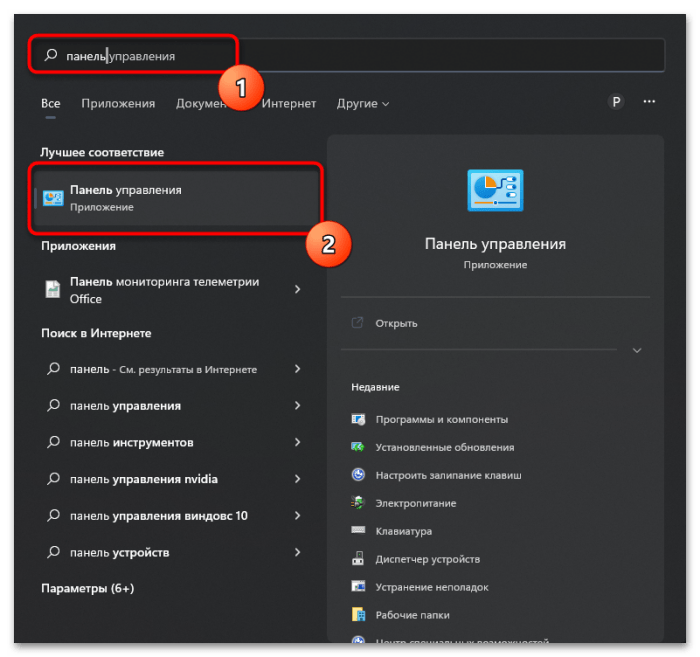
- Найти пункт «Программы». В нем рекомендуется выбрать строку «Удаление программы».

- При включении значков найти среди них «Программы и компоненты» и кликнуть на него. Это рекомендуется сделать левой кнопкой мышки.
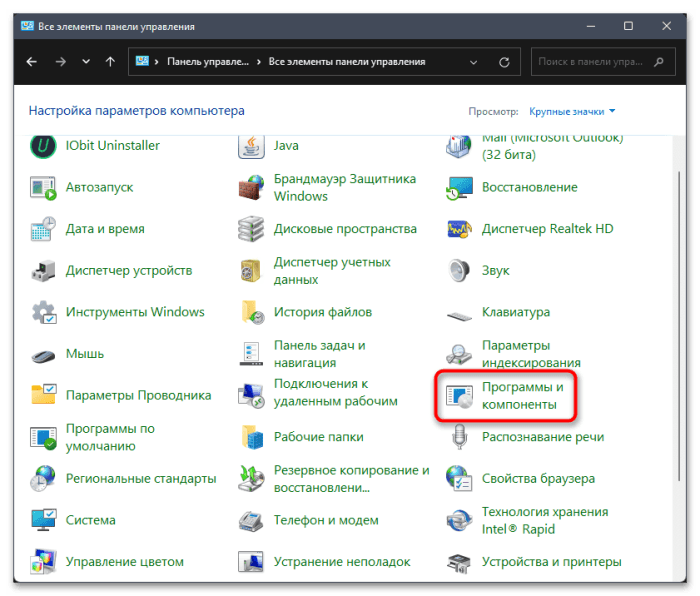
- Ознакомиться с перечнем. По необходимости можно воспользоваться средством сортировки и столбцами, которые содержат дополнительную информацию. Двойной клик по приложению позволяет запустить средство его удаления.

Через контекстное меню «Пуск»
Для удаления ненужных сервисов при помощи встроенных возможностей ОС требуется сделать следующее:
- Зайти в «Пуск». В открывшемся окне требуется выбрать «Все приложения».
- В перечне найти приложение, которое требуется убрать.
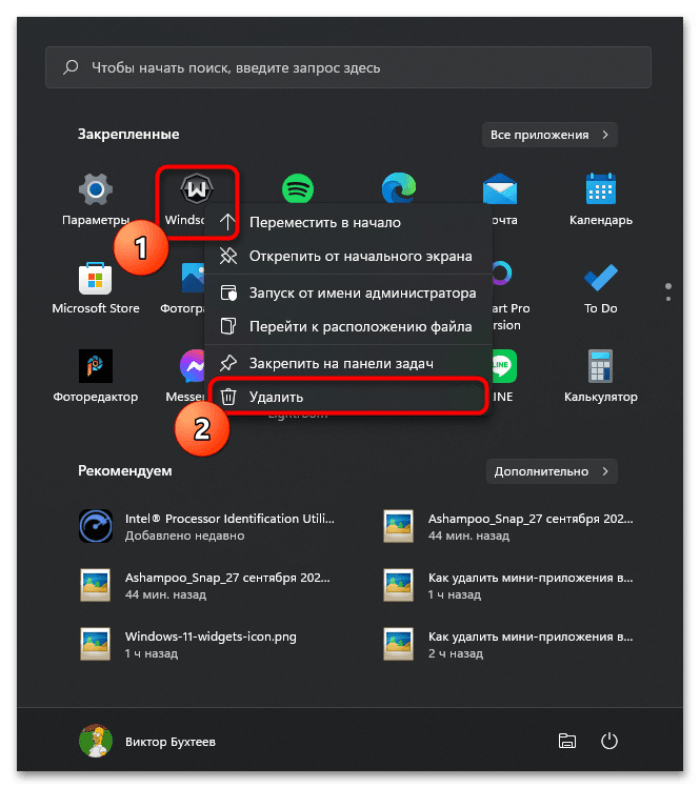
- Нажать на софт правой кнопкой мышки и выбрать «Удалить».
- Подтвердить действие. После чего операционная система удалит выбранную программу.

Командная строка или «Выполнить»
В операционной системе Windows 11 и в предыдущих версиях присутствует утилита «Выполнить». Она помогает быстро перейти к различным системным оснасткам, запустить софт и загрузить настройки.
Чтобы воспользоваться этим методом, рекомендуется выполнить следующие действия:
- Для запуска утилиты нажать сочетание горячих клавиш «Win + R».
- После появления на экране небольшого окна с полем ввода вставить туда текст «appwiz.cpl».

- Нажать «Enter» для подтверждения активации команды. После этого пользователь будет направлен к окну удаления приложения и сможет очистить персональный компьютер от ненужных ресурсов.
Чтобы удалить софт при помощи командной строки, требуется сделать следующее:
- Зайти в меню «Пуск» при помощи правой кнопки мышки.
- Кликнуть на «Терминал Windows (Администратор)».

- Выбрать командную строку.
- Ввести «winget uninstall» для выведения списка всех ресурсов и нажать на «Enter».
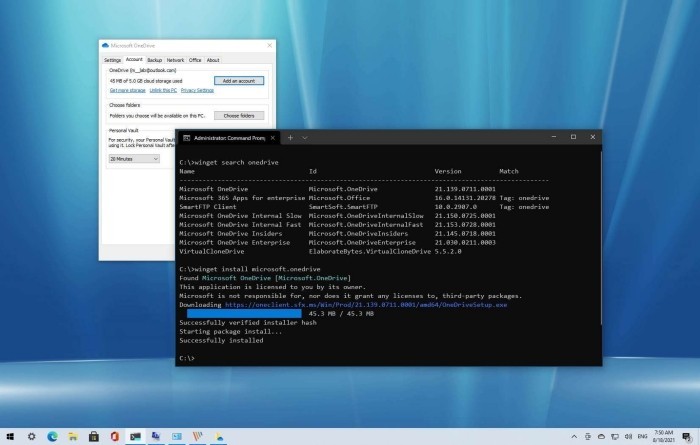
- Чтобы удалить софт, ввести «winget uninstall —id приложения» и нажать на ввод.
Создание ярлыка
Этот метод рекомендуется применять в тех случаях, когда пользователю требуется быстро и часто переходить к окну удаления. Его следует открывать при помощи «Панели управления» или вводить специальную команду.
При помощи системных возможностей удается создавать ярлыки для быстрого запуска окна и располагать их на рабочем столе. Также эти элементы можно поместить в любой удобный каталог на хранение.
Чтобы получить ярлык, рекомендуется выполнить следующие действия:
- Кликнуть правой кнопкой мышки в любом пустом месте каталога или на рабочем столе. После этого появится контекстное меню. В нем требуется кликнуть на пункт «Создать» и нажать на «Ярлык».
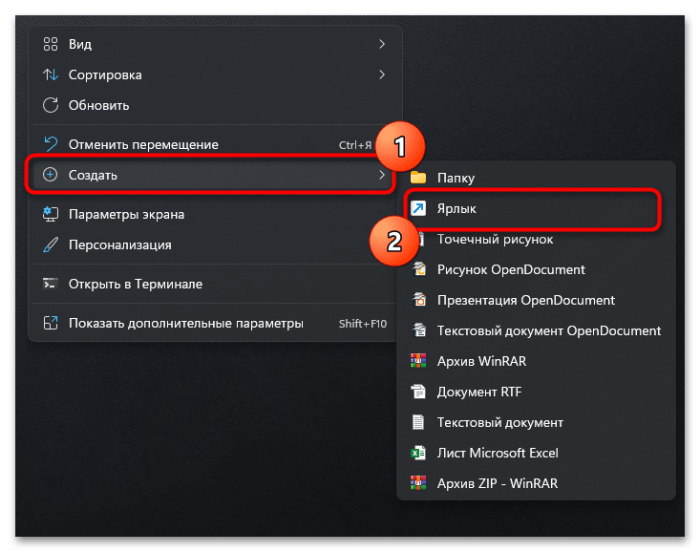
- В качестве расположения объекта ввести текстовую информацию «appwiz.cpl» и кликнуть на пункт «Далее».
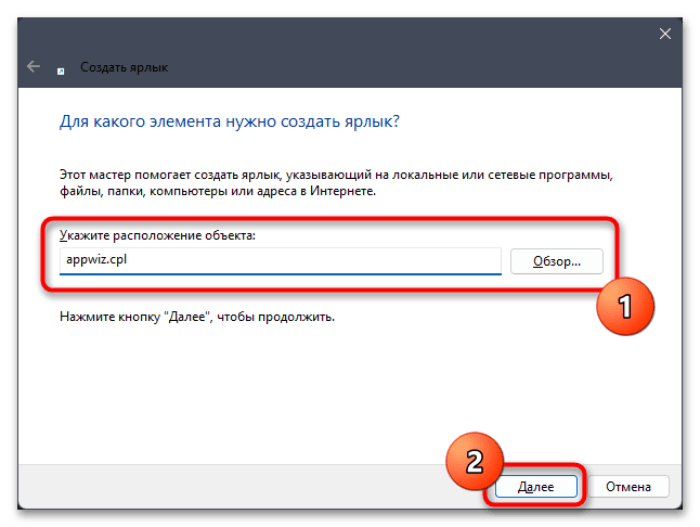
- Ввести подходящее название для ярлыка и кликнуть на пункт «Готово». Это поможет выйти из меню.
- После появления соответствующего ярлыка кликнуть на нем левой кнопкой мышки, чтобы открыть окно. Это требуется сделать дважды.

- Искать и удалять лишние ресурсы.
Удалить программы в операционной системе Windows 11 можно самыми разными способами. Для этой цели допустимо применять ресурс «Параметры», стандартную панель задач, меню «Пуск». Также система позволяет получить нужный результат при помощи утилиты «Выполнить», командной строки или путем создания ярлыка на рабочем столе или в любом каталоге.
Источник: it-tehnik.ru